Automatice el cambio de IP, DNS, cambio de perfil de red en Windows
Miscelánea / / February 12, 2022
¿Tiene diferentes configuraciones de conexión Wi-Fi o LAN en su hogar y oficina? ¿Tiendes a cambiar la configuración de DNS a menudo mientras navega por Internet? Si tiene que configurar los ajustes de su conexión de red de forma regular, debería ser seguro asumir que hacerlo manualmente cada vez no es conveniente.
Abrir las ventanas de configuración de IP toma su propio tiempo dulce y luego configurar todos esos Dirección IP y DNS manualmente una y otra vez puede volverse realmente molesto. Hoy voy a simplificar la vida de todos mis amigos que necesitan cambiar la configuración de su tarjeta de red con la suficiente frecuencia.
NetSetMan es un sencillo programa gratuito de Windows que guarda los archivos que utiliza con frecuencia detalles de conexión del adaptador de red y luego lo cambia automáticamente para usted con el clic de un botón del mouse. Así que veamos cómo se hace.

Descargar e instalar NetSetMan Para empezar. Cuando inicie la aplicación, notará que proporciona seis conjuntos de perfiles que puede configurar. Para iniciar la configuración, haga clic en Set 1 y seleccione la red que desea configurar.
Ahora proporcione todos los detalles que le gustaría configurar en la tarjeta, como los detalles de IP, los detalles de DNS y otras opciones avanzadas. Todos los cambios se guardarán automáticamente en la aplicación.
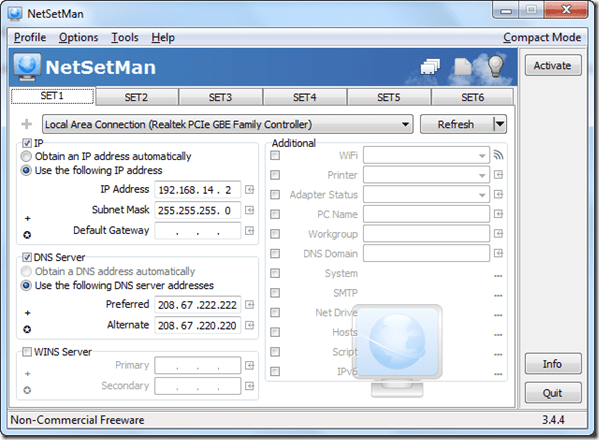
Si desea cambiar la configuración de más de una sola tarjeta de red cuando activa un conjunto en particular, haga clic en el botón más junto al control desplegable de selección de tarjeta. Se agregará una nueva ventana de configuración de ventana al conjunto en particular y podrá configurar los ajustes para una tarjeta de datos diferente que le gustaría cambiar con el conjunto en particular. No cree conflictos al configurar las tarjetas de datos para un conjunto en particular.
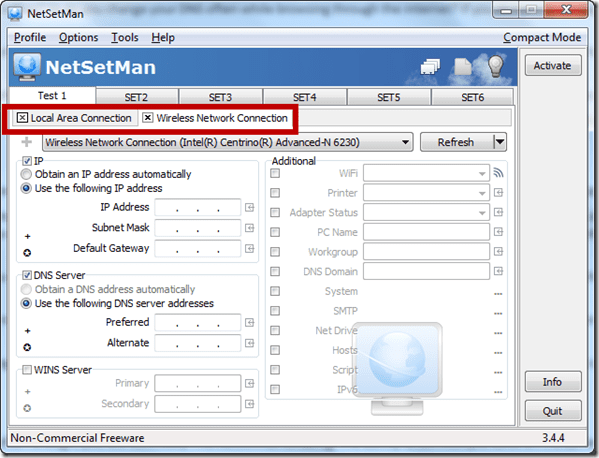
Puede configurar 6 perfiles diferentes a la vez usando la herramienta y en cada conjunto puede configurar toda su tarjeta de datos. Puede cambiar el nombre de los conjuntos para que sea fácil consultarlos mientras cambia. Para cambiar el nombre de un conjunto en particular, haga clic derecho sobre él y seleccione Cambiar nombre para el menú.
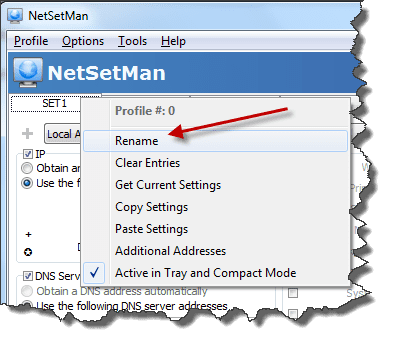
Hay ciertas opciones avanzadas que puede configurar dentro de la aplicación, de las cuales, francamente, no tengo idea :). Así que pruébalos por tu cuenta. Finalmente, cuando haya terminado con la configuración, haga clic en el perfil que desea activar y haga clic en el Activar botón.
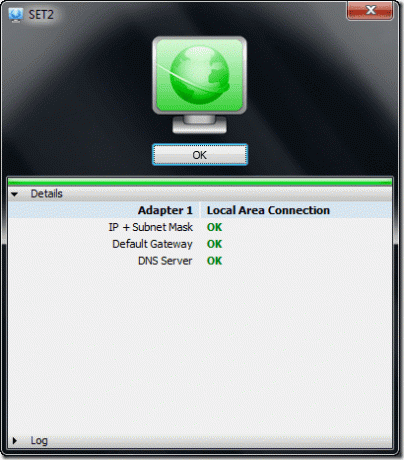
A continuación, la aplicación iniciará el proceso y cambiará automáticamente todos los ajustes de las tarjetas de red configuradas en el conjunto. También puede cambiar la configuración utilizando el icono de la aplicación en la bandeja del sistema desde el menú contextual.
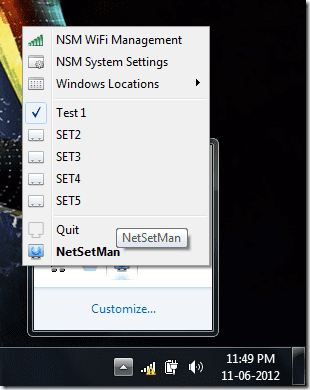
Conclusión
Si tiene que cambiar las preferencias de conexión de sus tarjetas de red con frecuencia, NetSetMan definitivamente le resultará increíble. La capacidad de configurar varias tarjetas en el mismo perfil lo convierte en el mejor del resto.
Última actualización el 02 febrero, 2022
El artículo anterior puede contener enlaces de afiliados que ayudan a respaldar a Guiding Tech. Sin embargo, no afecta nuestra integridad editorial. El contenido sigue siendo imparcial y auténtico.


![Los 11 mejores fondos de pantalla de Ant-Man and the Wasp [HD y 4K]](/f/9411a97e990eb0ac19c37020eff45073.jpg?width=288&height=384)
